1. VM Ware Fusion Download
-
Create an Account - 계정 생성
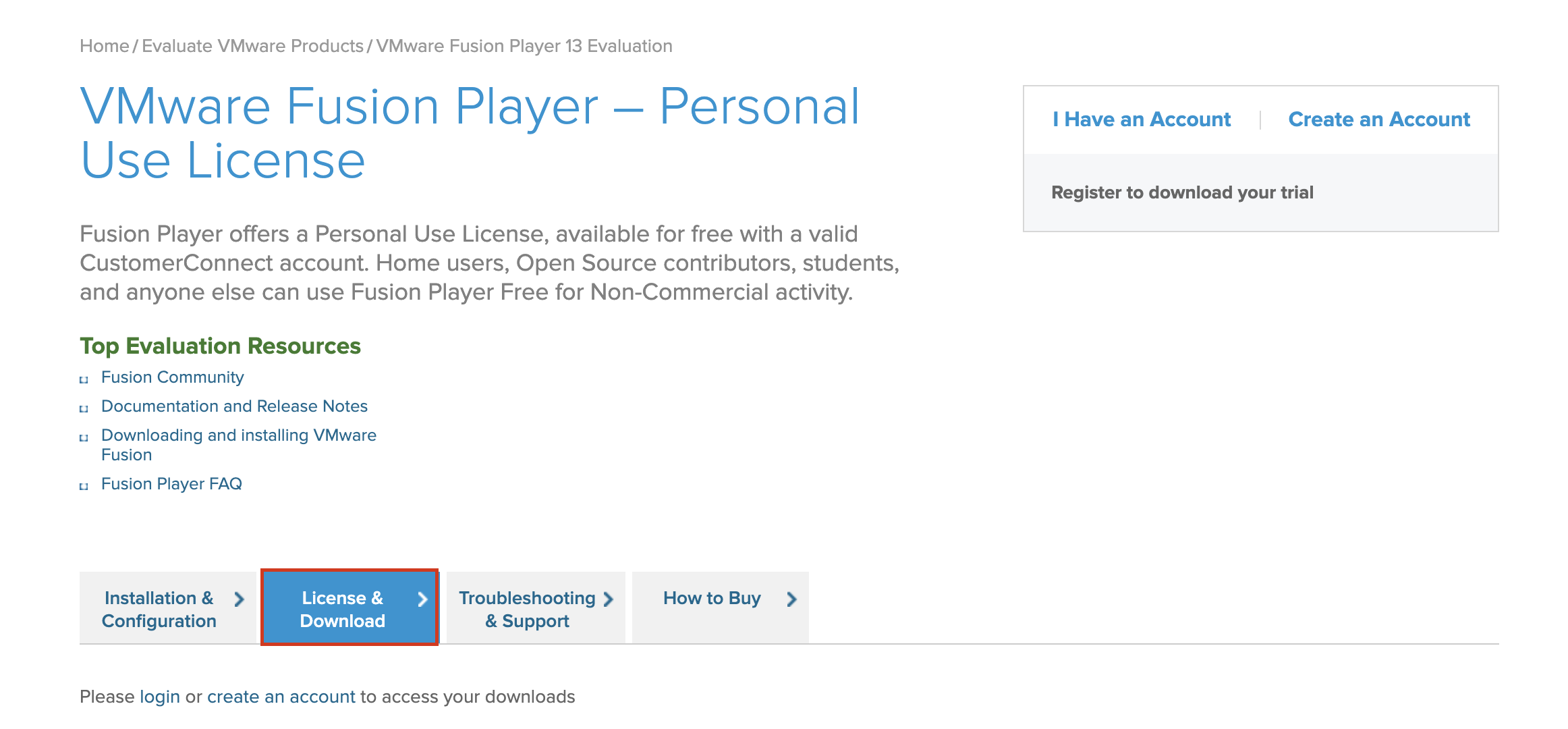
- license 발급 받고 Vmware Fusion 13 Download
2. Ubuntu 22.04 iso File Download
3. Ubuntu VM 생성
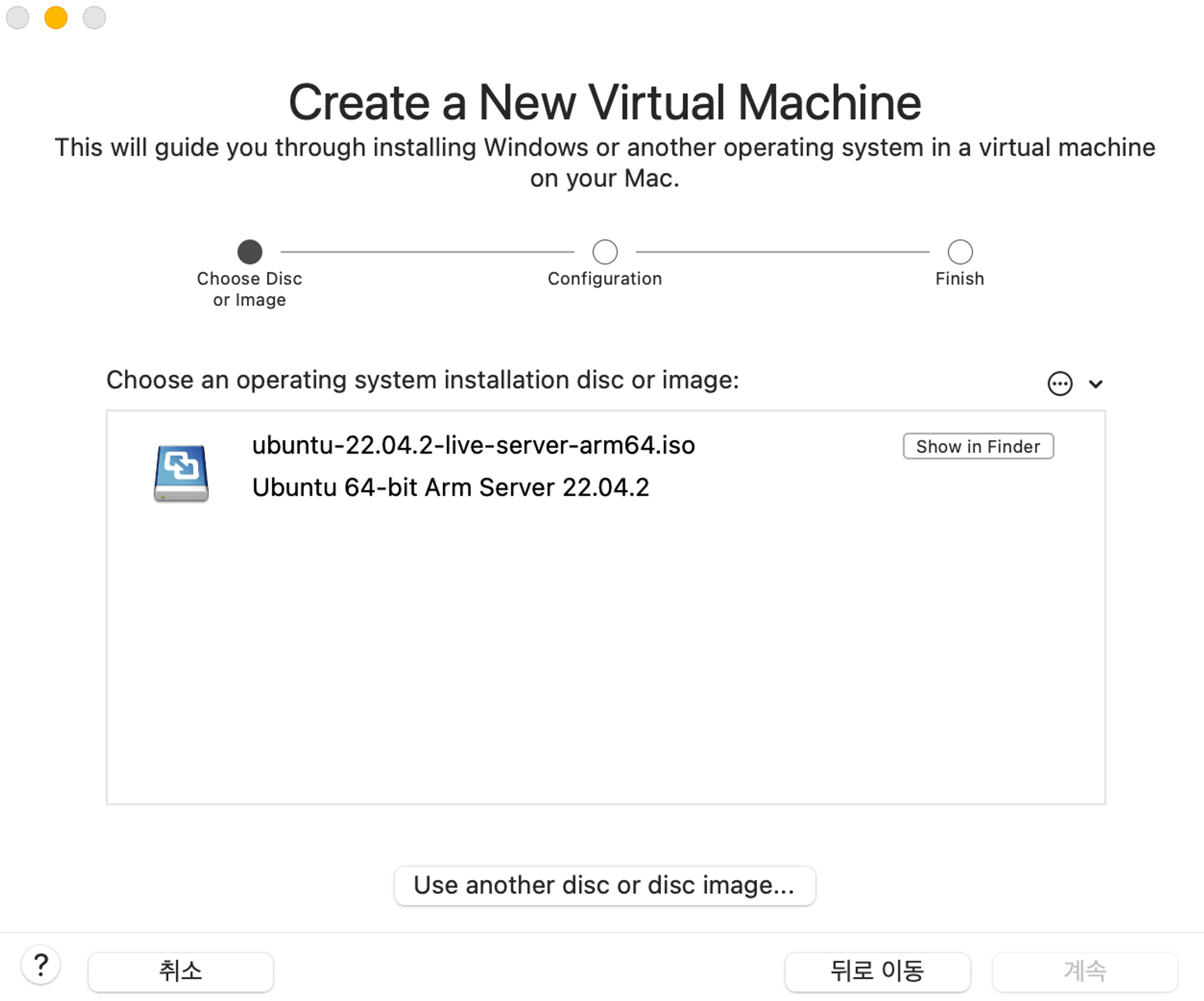
4. Ubuntu GUI 설정
sudo apt-get update # 패키지 목록을 업데이트
sudo apt-get upgrade # 실제로 시스템에 설치된 패키지를 업그레이드
sudo apt-get install ubuntu-desktop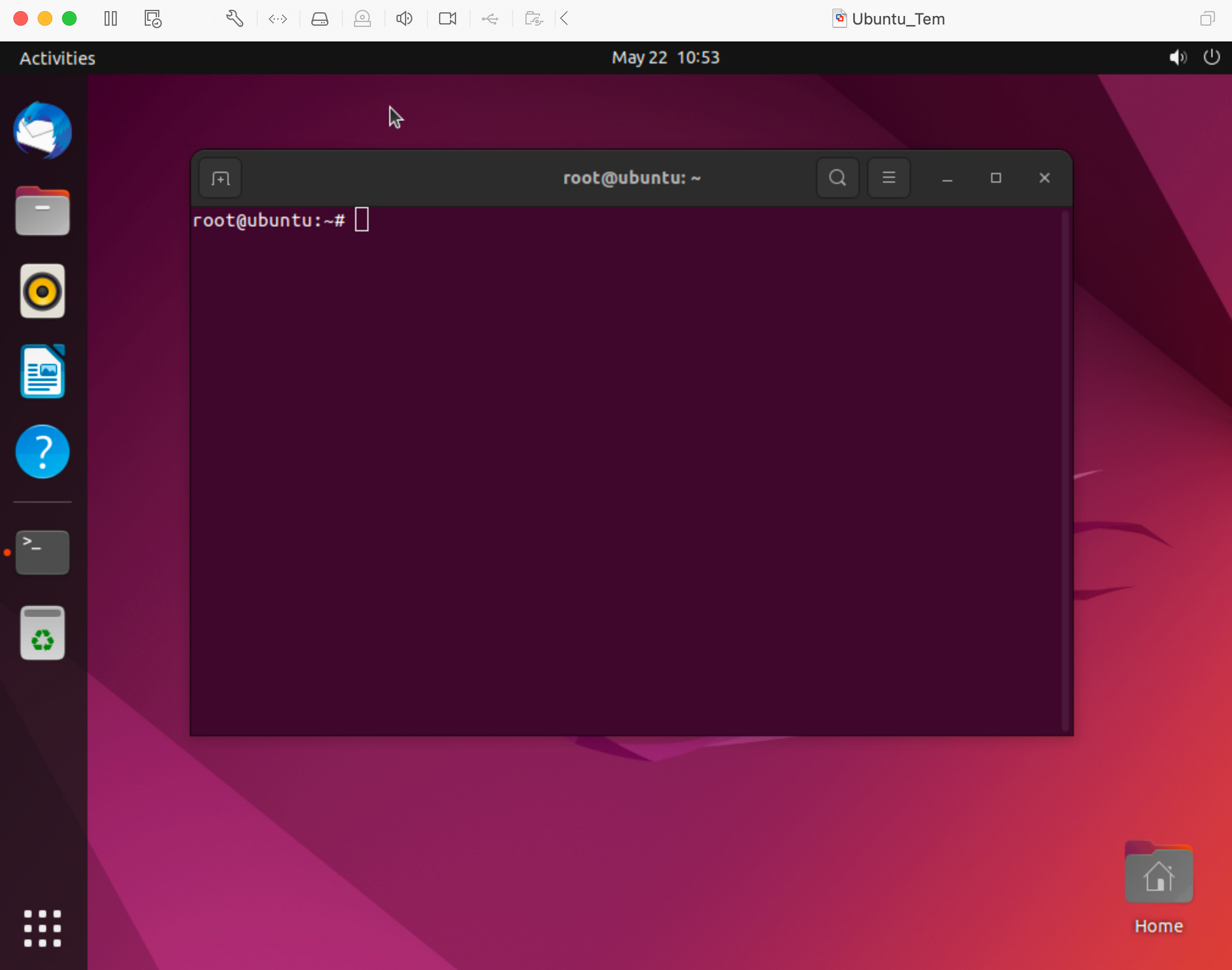
5. VM Ware Fusion 에서 복사 붙여넣기 하는 방법
sudo apt-get autoremove open-vm-tools
sudo apt-get install open-vm-tools-desktop복사 : control + shift + C
붙여넣기 : control + shift + V
6. ❗️VM IP 고정❗️ - 이걸로 삽질
-
공유기의 Nat 대역의 Gateway 는
172.168.X.1 -
VM Ware Fusion 의 Gateway 는
172.167.X.2
➡️ 도움 준 Jinyoung 쓰 고마워!!!!!
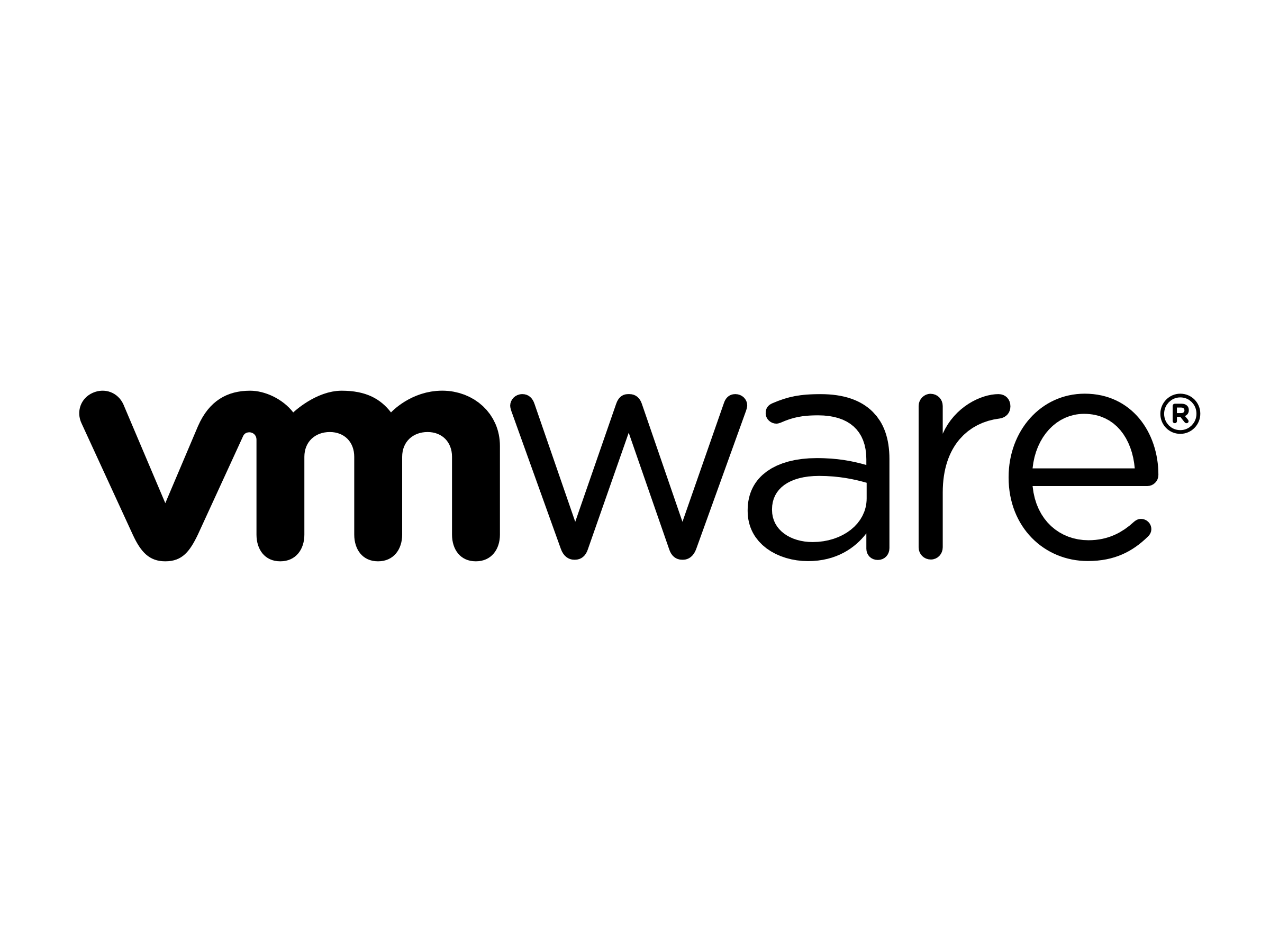
root@ubuntu:~# vi /etc/netplan/00-installer-config.yaml
# This is the network config written by 'subiquity'
network:
ethernets:
ens160:
addresses:
- 172.16.xx.xx/24
nameservers:
addresses: [8.8.8.8, 8.8.4.4]
routes:
- to: default
via: 172.16.x.2
version: 2
root@ubuntu:~# netplan apply
root@ubuntu:~# ping 8.8.8.8

고맙긴 ><